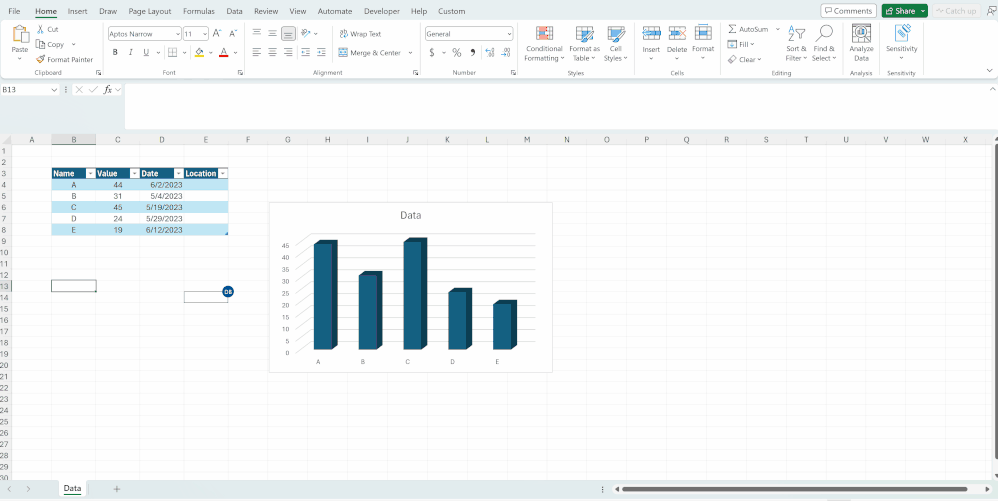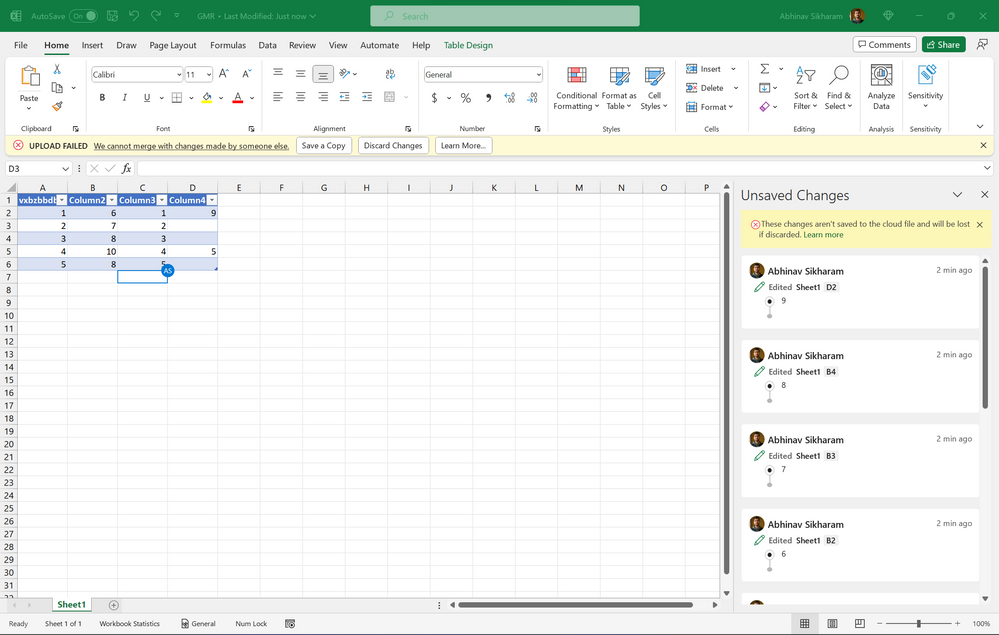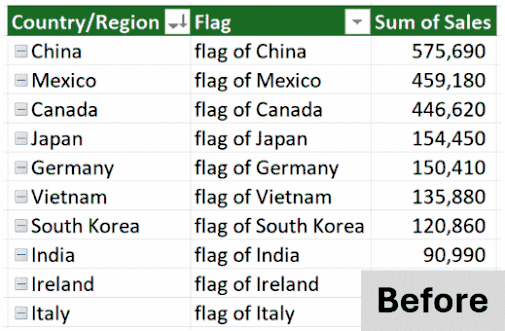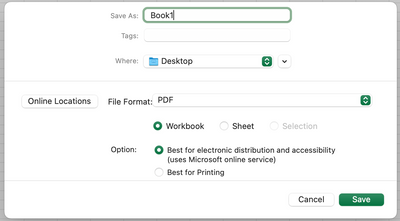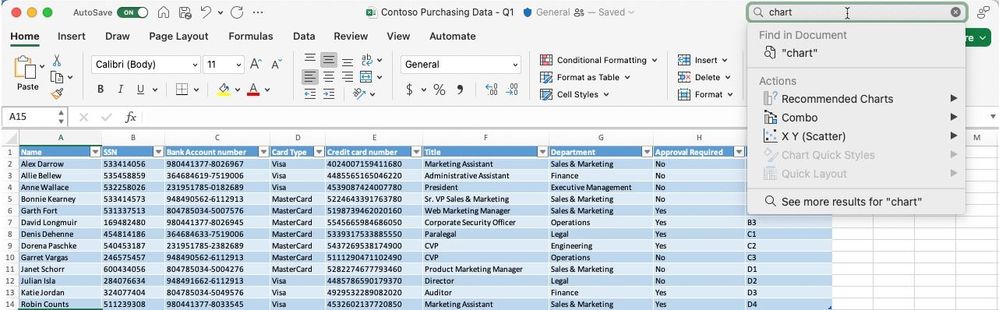Chào mừng bạn đến với bản cập nhật Excel tháng 6 năm 2023. Microsoft thông báo ra mắt tính năng Formula Suggestions (gợi ý công thức) và Formula by Example (công thức theo ví dụ) cho người dùng Excel web. Ngoài ra, tính năng Use Image và Data Types trong PivotTables cho người dùng Window và Mac, cũng như là Generate an Accessible PDF cho người dùng Excel trên Mac.
Excel cho Web:
– Tính năng Formula Suggestions
– Tính năng Formula by Example
– Định dạng biểu đồ bằng Selection & Ribbon
– Di chuyển các thành phần biểu đồ trong Chart Player
– Name Manager
Excel cho Windows:
– Tính năng Office Scripts
– Lấy dữ liệu từ Dynamic Arrays
– Tính năng Rapid Refresh
– Tính năng Guided Reapply
– Các hình ảnh và dữ liệu in PivotTables
– Dán dữ liệu trực tiếp vào Workbook bằng phím tắt
Excel cho Mac:
– Tạo một tệp PDF có thể truy cập
– Tính năng tìm kiếm nâng cao
– Các hình ảnh và dữ liệu trong PivotTable
Excel cho Web
Formula Suggestions
Formula Suggestions là tính năng gợi ý công thức cho người dùng Excel. Khi bạn nhập dấu “=” vào ô hoặc thanh công thức, thì Excel sẽ tự động đề xuất công thức thích hợp dựa trên tập dữ liệu của bạn. Một số công thức có thể được đề xuất là SUM, AVERAGE, COUNT, COUNTA, MIN và MAX. Tính năng này hiện có sẵn cho tất cả người dùng Web.
Formula by Example
Formula by Example là tính năng gợi ý công thức theo ví dụ. Việc nhập dữ liệu thủ công và lặp đi lặp lại trong một cột sẽ tốn thời gian. Giờ đây, Excel có tính năng đề xuất nhập công thức vào toàn bộ cột theo một mẫu được xác định. Tính năng này tương tự như Flash Fill, nhưng thay vì đề xuất văn bản thì Formula by Example sẽ đề xuất các công thức. Tính năng này hiện có sẵn cho tất cả người dùng Web.
Định dạng biểu đồ bằng Selection & Ribbon
Người dùng có thể định dạng biểu đồ bằng cách sử dụng các điều khiển Selection & Ribbon (xem ví dụ qua video bên dưới).
Di chuyển các thành phần biểu đồ trong Chart Player
Người dùng có thể nhập và kéo các thành phần biểu đồ và đường xu hướng để di chuyển đến bất kỳ vị trí nào trong biểu đồ. Tính năng này có thể giúp người dùng tùy chỉnh giao diện biểu đồ tùy thích.
Name Manager
Người dùng có thể tạo các phạm vi được đặt tên từ Name Box trong Excel dành cho Excel trên Web. Ngoài ra, bạn cũng có thể tìm kiếm trong hộp tên cho bất kỳ phạm vi được đặt tên nào.
Excel cho Windows
Office Scripts
Người dùng có thể tự động hóa các thao tác lặp đi lặp lại trong Excel mà không cần dùng bất kỳ ngôn ngữ lập trình nào. Bạn có thể thao tác trong Excel và sau đó công cụ Office Scripts sẽ tự động ghi lại các thao tác của bạn.
Lấy dữ liệu từ Dynamic Arrays
Tính năng Get Data từ Table/Range trong Excel hiện có thêm Dynamic Arrays. Chọn bất kỳ Dynamic Arrays nào trên lưới và nhập bằng Power Query.
Tính năng Rapid Refresh
Rapid Refresh là một tính năng tự động tải lại workbook Excel trong tình huống người dùng muốn làm mới dữ liệu.
Tính năng Guided Reapply
Trước đây, khi quá trình thao tác bị gián đoạn, người dùng sẽ phải chọn Save As hoặc Discard các thay đổi để quay lại tệp được chia sẻ. Với tính năng mới Guided Reapply, người dùng có thể xem lại các thay đổi đang chờ xử lý và quay lại tệp được chia sẻ.
Các hình ảnh và dữ liệu trong PivotTable
Các loại dữ liệu và hình ảnh trong ô Excel sẽ không thay đổi các hàng và cột PivotTable (xem ví dụ bên dưới).
Dán dữ liệu trực tiếp vào Workbook bằng phím tắt
Người dùng có thể nhập phím tắt CTRL+SHIFT+V để dán giá trị nhanh chóng, thay vì phải chọn Paste Values từ menu. Tính năng này hiện đang có sẵn cho người dùng Windows.
Excel cho Mac
Tạo một tệp PDF có thể truy cập
Trước đây, khi xuất dữ liệu dưới dạng PDF trên máy Mac, không có thẻ nào được thêm vào để thể hiện cấu trúc của tài liệu nên tất cả nội dung được trộn lẫn với nhau. Giờ đây, dịch vụ PDF sẽ tự động tạo các thẻ trợ năng, giúp mang lại trải nghiệm như Win32.
Tính năng tìm kiếm nâng cao
Trải nghiệm tìm kiếm được cải tiến để giúp người dùng có thể dễ dàng tìm nội dung từ nhiều nguồn. Tính năng này sẽ cung cấp các đề xuất tìm kiếm trước khi bạn nhập, cũng như hỗ trợ tìm kiếm nhiều nội dung hơn. Ví dụ như là tìm kiếm các lệnh, bài viết articles hoặc gợi ý website.
Các hình ảnh và dữ liệu trong PivotTable
Các loại dữ liệu và hình ảnh trong ô Excel sẽ không thay đổi các hàng và cột PivotTable (xem ví dụ bên dưới).
Nguồn: Microsoft
Xem thêm
[Free Download] Microsoft Excel Advanced: Functions and Formulas
Free Download: Excel Shortcuts for Windows and Mac
Free Download: 100 Excel VBA Simulations